登录
- 微信登录
- 手机号登录
微信扫码关注“汇帮科技”快速登录
Loading...
点击刷新
请在微信【汇帮科技】内点击授权
300秒后二维码将过期
二维码已过期,点击刷新获取新二维码
登录
登录
其他登录方式
修改日期:2025-09-24 14:00
嘿,你是不是也遇到过这种情况?——朋友发来一堆照片,结果你的电脑怎么都打不开,屏幕上只跳出一串陌生的英文:“.HEIC”。心里一阵懵:这是啥?我手机能看啊,怎么电脑就不行?
其实,HEIC是苹果设备特用的图片格式。虽然省空间、画质好,但一到Windows或者老系统上,它就彻底“摆烂”了。别说修图,连打开都成问题。这时候你就需要把它转成更通用的格式,比如PNG——不压缩画质,兼容性还强,到哪里都能畅通无阻。
你可能担心转换麻烦,或者怕传上网不安全。别急,今天我就介绍几款实用工具,我会详细讲解每种方法,一步步带你操作。选对工具,真的可以省下一大半时间!

这是一个操作简单的网页工具,不用安装,打开就用。它支持超多种格式,HEIC转PNG只是其中之一。你传图、选格式、点转换,三步搞定。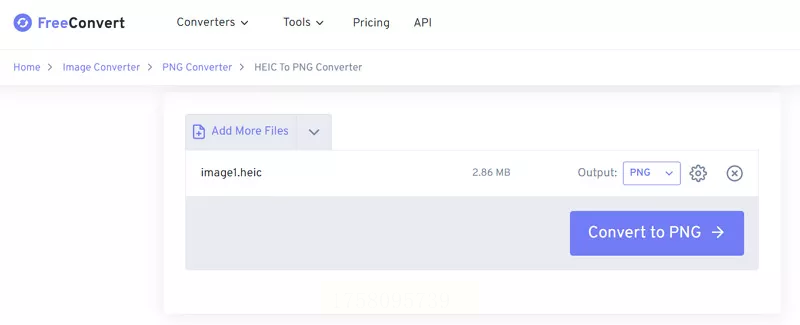
不过要注意,免费版限制文件大小(100MB以内),一小时内最多转60张。传图后一小时内,它会自动删除文件,安全性还算有保障。
如果你不想把照片传到陌生网站,那就一定要试试这个软件。它在你的电脑上本地运行,完全不依赖网络,隐私绝对安全。
接下来是详细步骤:
步骤一:下载并打开软件,直接把你想要转换的HEIC图片拖进去,支持批量添加,特别适合整理相册;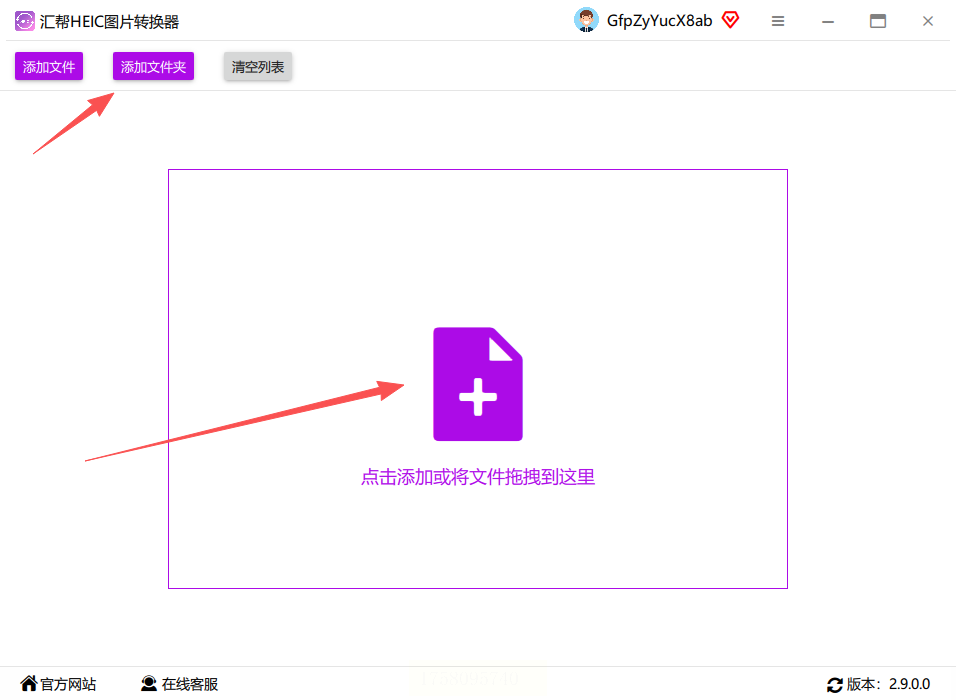
步骤二:图片导入后,在下方输出格式里选“PNG”;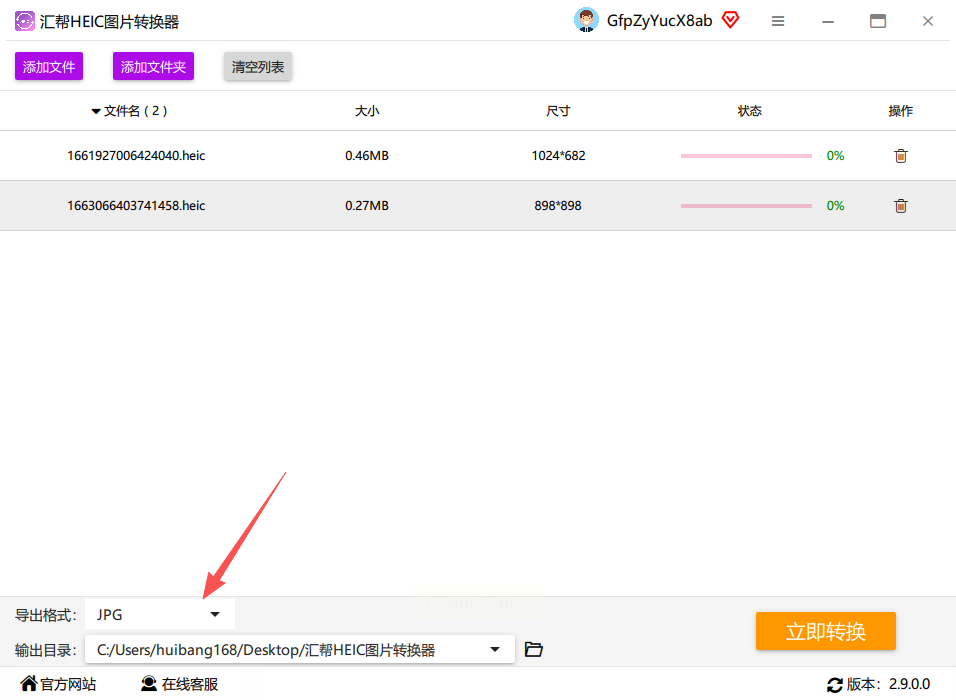
步骤三:选一个你想保存的位置;
步骤四:点击“立即转换”,稍等几秒;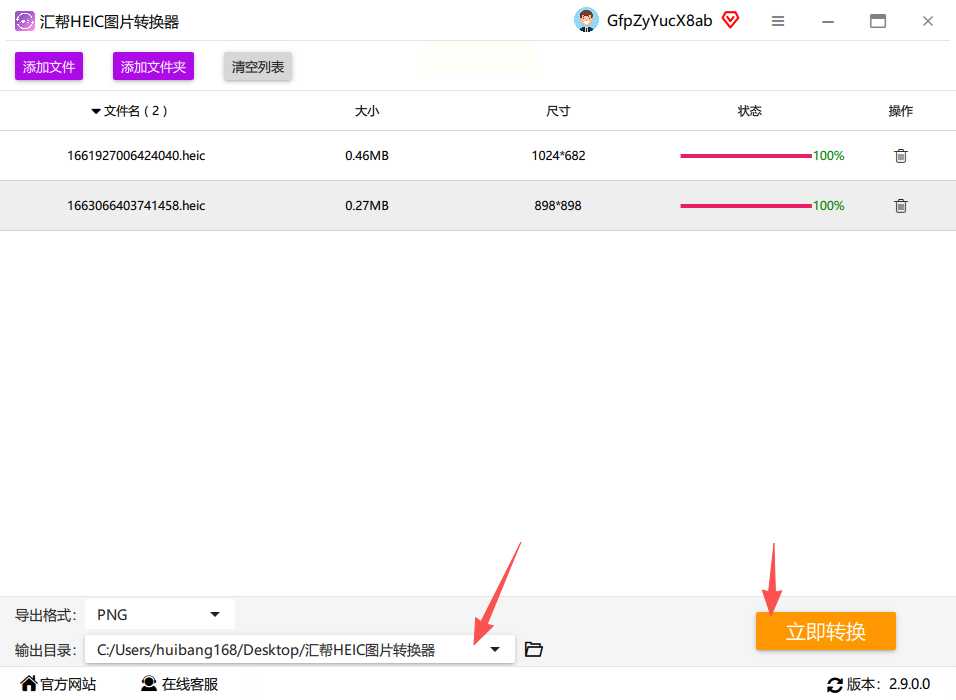
步骤五:搞定!软件会自动保留原来的HEIC文件,同时生成一份全新的PNG版本。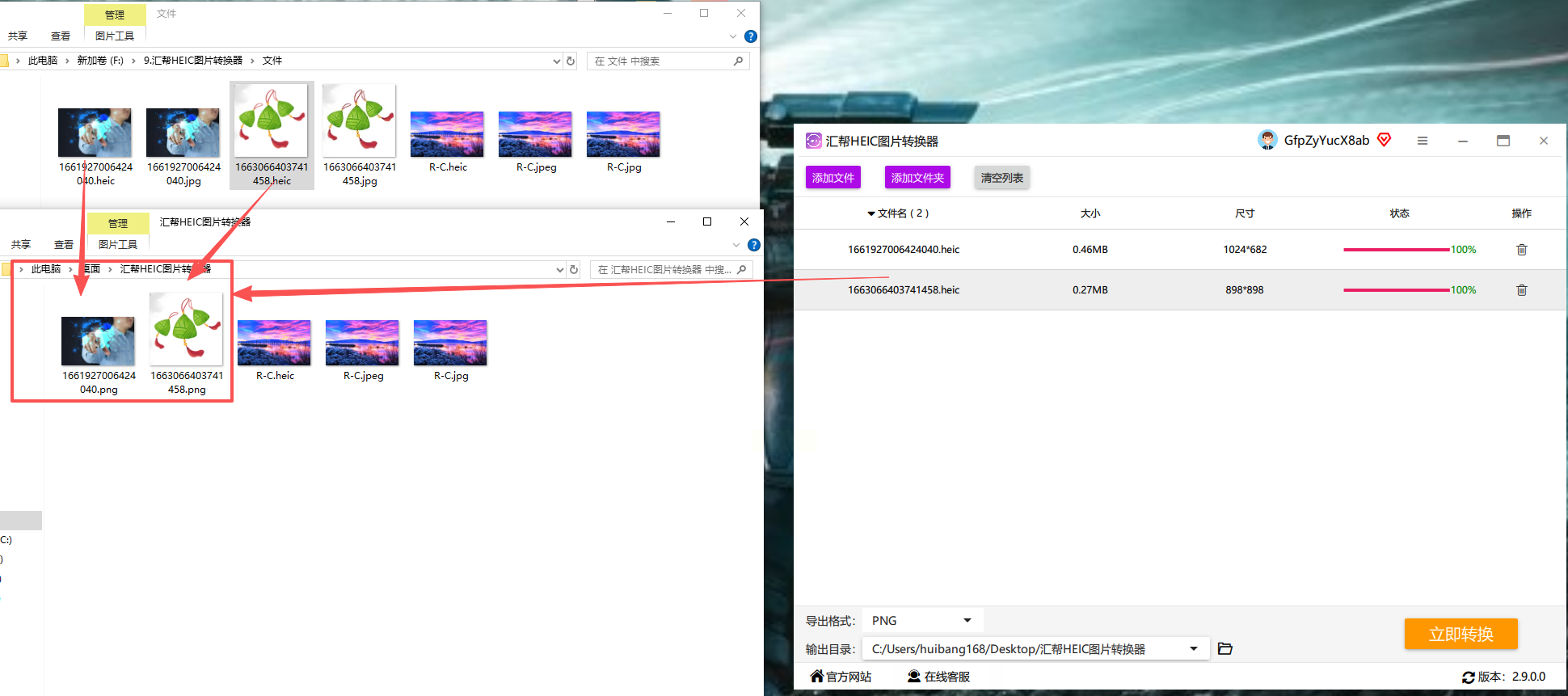
是不是超级简单?整个过程不用联网,再私密的照片也不怕外泄。
如果你用的是Windows系统,可以直接用自带的“照片”应用。
用照片应用打开HEIC文件 → 点右上角“…”→ 选“另存为”→ 在保存类型中选择“PNG”即可。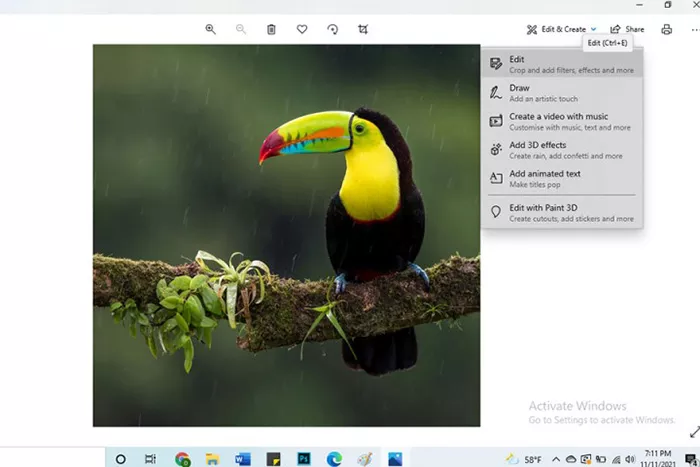
不过要注意,这个方法只能一张一张转,不适合大批量处理。
这是一个功能比较全面的修图软件,格式转换只是其中一项。
打开软件 → 选择“格式转换” → 上传HEIC文件 → 输出格式选“PNG” → 点击“开始转换”。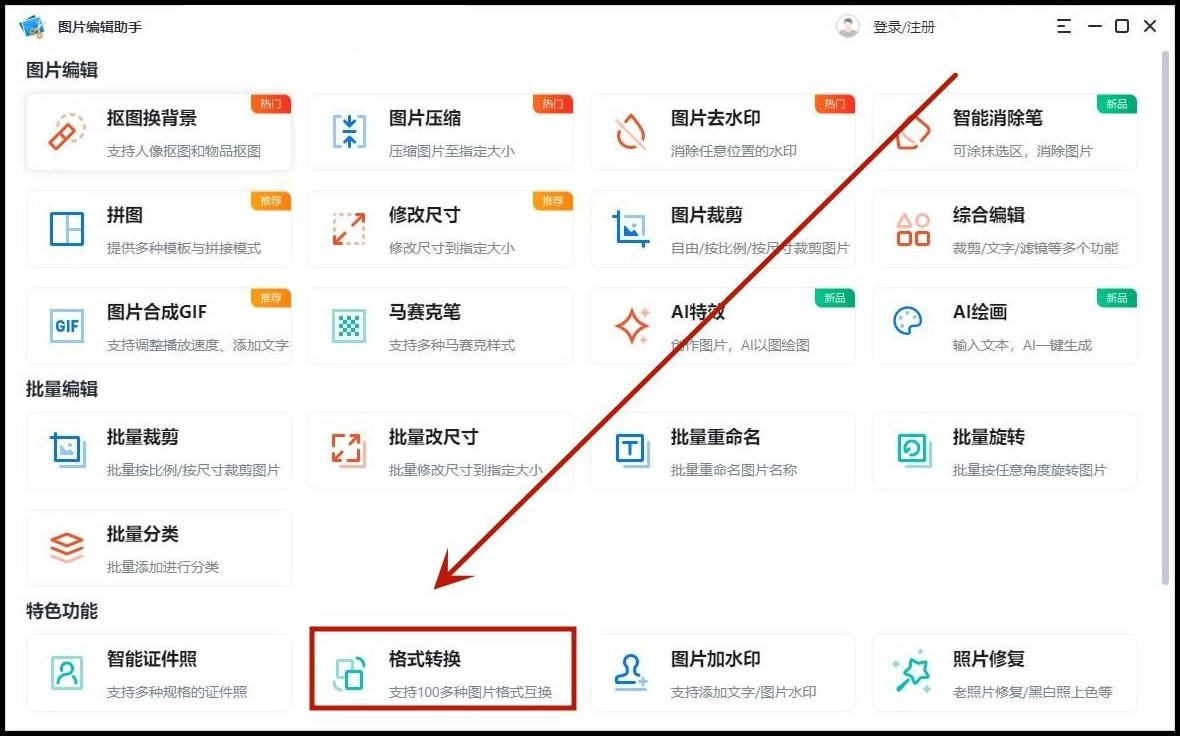
它额外还支持裁剪、调滤镜等等,适合需要边修边转的人。
这个网站也很强大,支持接近200种格式,还能从网盘直接导入。
你可以上传HEIC、选择PNG格式,甚至微调尺寸和质量。它也承诺高级加密处理,转换完成后文件会自动删除。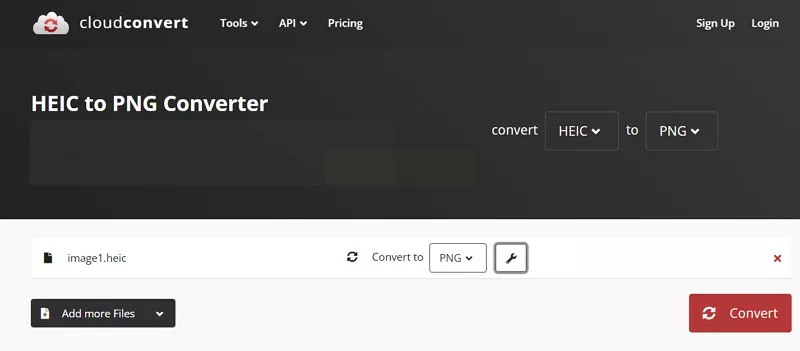
但要注意,免费用户有次数限制,大量转换可能需要付费。
另一个常见的在线转换站,用法和前面几个类似:拖拽上传、选格式、转换并下载。
免费版最多一次处理7个文件,单个不超过100MB。它也声称会手动清理文件,不过毕竟是在线传输,敏感图片还是要谨慎。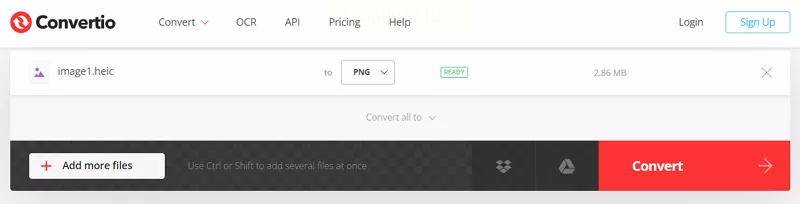
常见问题解答(FAQ):
Q1:转换后的PNG画质会变差吗?
A:不会。PNG是无损格式,转换过程中不会压缩画质,和原始HEIC视觉效果基本一样。
Q2:汇帮HEIC转换器要不要付费?
A:它有免费试用版,基本功能都可用。如果需要批量处理超大量图片,可以考虑专业版。
Q3:转换后的图片还会保留EXIF信息吗?
A:大多数工具会保留,比如拍摄时间、设备型号等。但你也可以在某些软件中选择是否保留。
Q4:苹果手机能不能直接转PNG?
A:可以。在“设置-相机-格式”里改成“兼容性最佳”,之后拍的照片就是JPEG格式(类似PNG的通用格式),但会占用更多空间。
其实技术本身就是为了让我们生活更轻松。没必要被一个小小格式困住。希望这篇内容可以真正帮到你。如果你还有疑问,或者发现了更好用的方法,也欢迎一起交流!
如果想要深入了解我们的产品,请到 汇帮科技官网 中了解更多产品信息!
没有找到您需要的答案?
不着急,我们有专业的在线客服为您解答!

请扫描客服二维码